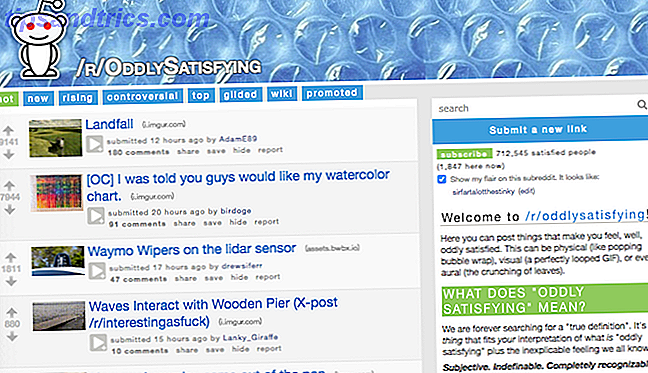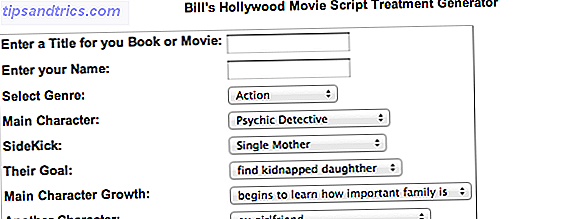Uw iOS-apparaat laten tekst voorlezen is een gemakkelijke aangelegenheid - het kan worden gedaan met behulp van niets meer dan ingebouwde functies. Opties van derden zijn er maar zeldzaam, deels vanwege Apple's beperkende benadering van wat voor soort toegang externe ontwikkelaars kunnen hebben.
Siri gebruiken om tekst voor te lezen
Als u deze functie inschakelt, hebt u handsfree toegang om Siri te vragen tekst voor u voor te lezen. Het lezen van inhoud van uw apps vereist echter dat u uw telefoon ontgrendelt.
Ga naar Instellingen > Siri en schakel Siri in als de functie nog niet is ingeschakeld. Je moet ook op Toegang op vergrendelscherm schakelen en "Hey Siri" toestaan .
Dit zijn de spraakopdrachten die u momenteel kunt gebruiken om Siri te vragen inhoud voor u te lezen.
- "Lees mij mijn e-mails": Siri laat u weten wat uw drie meest recente e-mails zijn, zelfs die u al hebt gelezen. Zij zal u de afzender en de onderwerpregel vertellen, maar zal het daadwerkelijke bericht niet lezen.
- "Lees mij mijn laatste e-mail": Siri vertelt u de afzender, het onderwerp en de inhoud van de e-mail en geeft u de mogelijkheid om te antwoorden.
- "Lees mij mijn sms-berichten": Siri leest alleen ongelezen sms-berichten en geeft u de mogelijkheid om te antwoorden.
Als je meer van de inhoud op je scherm wilt laten voorlezen, moet je in plaats daarvan kiezen voor de functie Toegankelijkheid.
De toegankelijkheidsfunctie op iOS gebruiken
Als u deze tweede functie inschakelt, kan uw telefoon elke tekst op het scherm naar u teruglezen, maar het is geen volledig handsfree-ervaring.
Ga naar Instellingen > Algemeen > Toegankelijkheid Spraak en schakel Gesprekselectie in . U kunt ook de snelheid aanpassen waarmee inhoud wordt gelezen en u kunt kiezen uit een paar verschillende stemmen in het Engels, waaronder Amerikaanse, Australische, Ierse, Zuid-Afrikaanse en Britse accenten.
Als het eenmaal is ingesteld, kun je tekst in elke app selecteren, op de knop Zeggen tikken en het zal die inhoud voor je teruglezen. Als u de app sluit, wordt de meting echter onderbroken.
Als u een volledig handsfree-ervaring wilt en een die op de achtergrond werkt nadat u de app hebt gesloten, opent u het scherm dat u hard wilt voorlezen en gebruikt u het spraakcommando "Hey Siri, speakerscherm" . Er verschijnt een menu op het scherm waarmee u de snelheid, pauze en snel vooruit kunt versnellen of vertragen. (U kunt ook naar beneden vegen met twee vingers boven in het scherm om Siri die inhoud voor te laten lezen).
Er zijn nog een paar andere iOS-apps Moe van lezen? Laat je iPhone alles lezen voor jou Moe van lezen? Laat je iPhone alles lezen voor jou Te lui om te lezen? Waarom laat u uw iPhone niet voor u lezen? Meer lezen met een ingebouwde mogelijkheid om inhoud aan u voor te lezen, maar de selectie is beperkt. Zowel de iOS-apps van Pocket als die van Instapaper lezen uw opgeslagen artikelen voor u. Er zijn ook een paar apps die algemene inhoud op het web zullen voorlezen (Audiofy), een samengestelde lijst met nieuwsartikelen (Newsbeat) en pdf's (vBookz PDF Voice Reader).
Heb je tips of trucs om je iPhone tekst voor je te laten voorlezen? Laat het ons weten in de comments.